.rar格式文件怎么打开|在Win7系统上打开.rar文件的方法
发布时间:2019-03-05 15:44:09 浏览数: 小编:wenxiang
.rar是什么文件?这是一位新win7用户问的问题,.rar就是一种压缩文件格式,在我们传输多个数据时就会弄成压缩文件,在我们工作学习会经常使用到,不过有些新用户由于是第一次看到.rar这种格式,不知道怎么去操作打开。对此,小编教大家如何去正确打开.rar格式的文件。
推荐:ghost win7 64位纯净版系统下载
打开.rar格式文件:
1、下载WinRAR解压软件,然后双击需要打开的.rar格式文件,这时候就会打开WinRAR软件。选择菜单栏的“解压到”
推荐:ghost win7 64位纯净版系统下载
打开.rar格式文件:
1、下载WinRAR解压软件,然后双击需要打开的.rar格式文件,这时候就会打开WinRAR软件。选择菜单栏的“解压到”
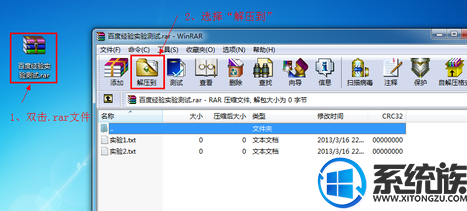
rar图-1
2、选择解压后的存放位置,点击“确认”。
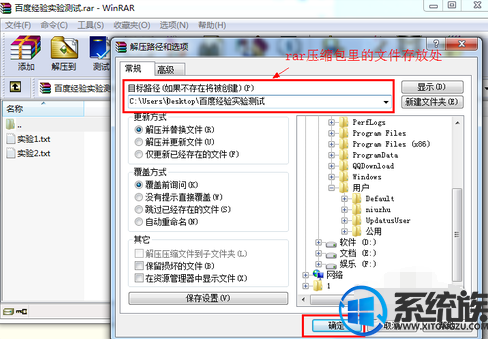
rar格式怎么打开图-2
3、等待一会儿我们就可以在选择存放的路径下看到打开的rar格式的文件

rar图-3
看完本篇全部内容后,大家对.rar格式文件就有所了解了吧,下次在Win7系统上看到.rar格式的文件,不知道怎么打开的话就按上面的方法来,就可以获取rar里面的文件了。


















